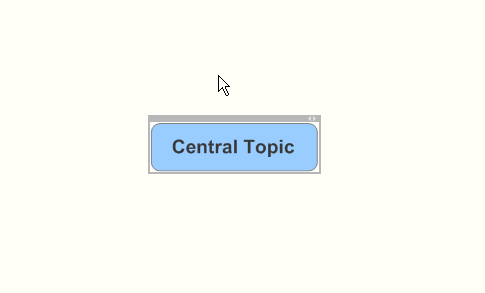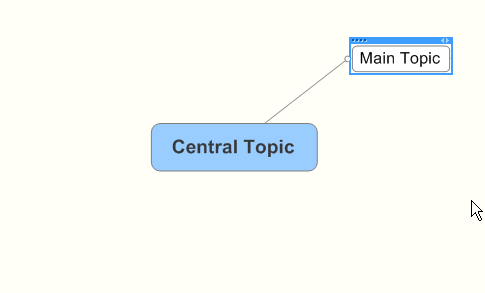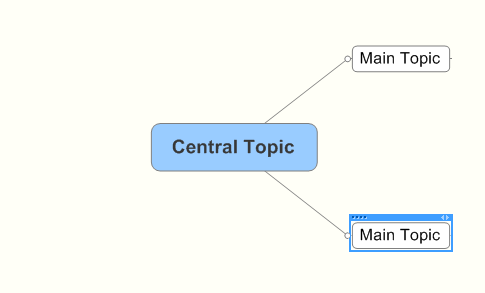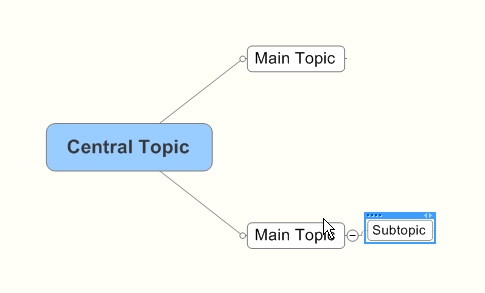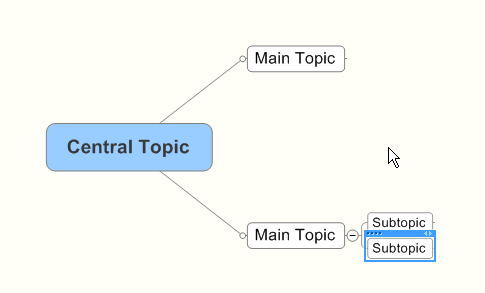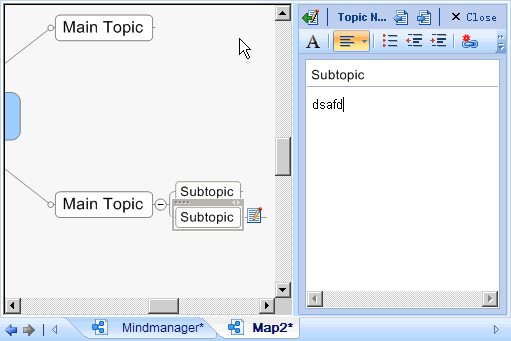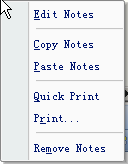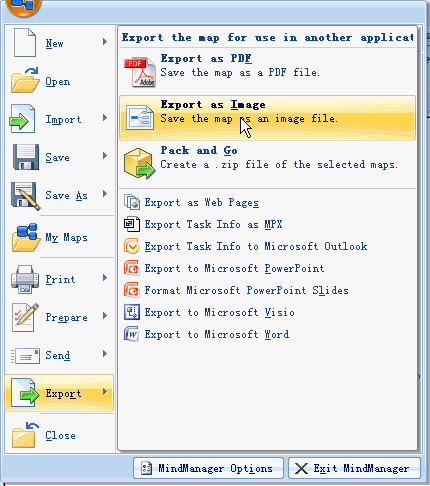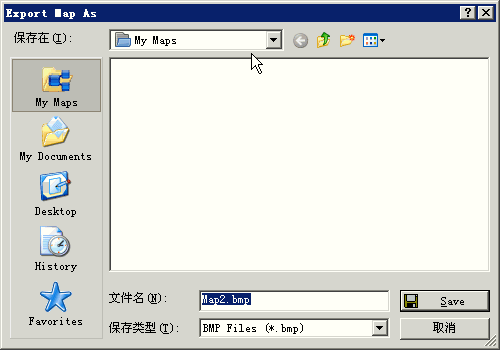MindManager/简单教程
来自Blueidea
< MindManager
蓝色(讨论 | 贡献)2008-01-26T00:24:22的版本 (新页面: ==插入与删除“Main Topic”== =====什么是“Main Topic”===== *Main Topic,即主题。一般是在一级的位置上。 =====怎么插入“Main Topic”===== *您可以选择...)
目录
插入与删除“Main Topic”
什么是“Main Topic”
- Main Topic,即主题。一般是在一级的位置上。
怎么插入“Main Topic”
- 您可以选择“Central Topic”。
- 按“Enter”即可以插入“Main Topic”
- 如果您的选择框是在平级的“Main Topic”上,同样也可以使用“Enter”插入“Main topic”。
怎么删除“Main Topic”
- 选择您要删除的“Main Topic”,按下“DELETE”键即可。
插入与删除“Subtopic”
什么是“Subtopic”
- “Subtopic”是二级和二级以上的主题的统称。
怎么插入“Subtopic”
- 选择您想插入的“Subtopic”的位置。
- 按“Insert”即可插入“Subtopic”。
- 如果您是想在平级插入“Subtopic”。直接按“Enter”即可。
怎么删除“Subtopic”
- 选择您要删除的“Subtopic”,按下“DELETE”键即可。
插入与删除“Note”
怎么插入“Note”
- 选择您想插入“Note”的主题,按下“Ctrl+T”即可插入“Note”。提交之后您就可以看到一个小的笔记本在旁边。
怎么删除“Note”
- 在您想要删除的“Note”图标点击鼠标右键,选择“Remove Note”即可。
导出图片
- 点击左上角的按钮。
- 选择“Export”。
- 在右边选择“Export Image”。
- 在弹出的对话框里面选择导出的地址,格式,名称。
- 点击确定即保存了图片